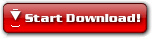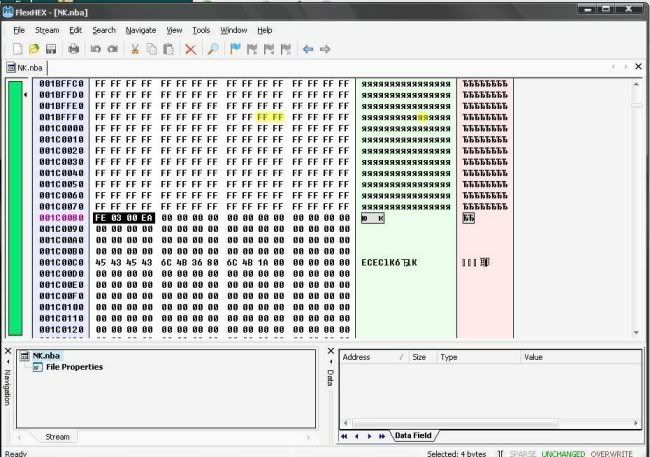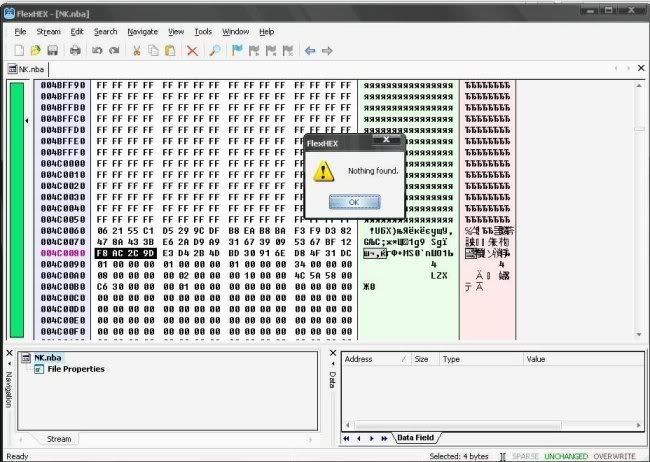Tom_codon
Super V.I.P
B]I. Bài 1: Buil nbf file
1. Các công cụ cần thiết phải có.
[HIDE="HIDE LD"]- PC tối thiểu 250MB Ram, cài WIN2000 trở lên và cài NetCF 2.0.
- HEX EDITOR .
- Hiểu biết chút ít về hệ thống PC cũng như PPC. Quan trọng nhất.
Giải thích 1 chút: Rom bao gồm 3 thành phần XIP, file và module
+ XIP cố định trong Rom, không sửa được (Chưa có tool)
+ File khỏi phải nói
+ Module là thư mục có tên giống như file mà nó chứa (VD: Thư mục MAIL.DLL chứa file mail.dll thì thư mục MAIL.DLL gọi là module)
- Bộ Tools đính kèm theo đây (Bài 2 sẽ có).
2. Các bước tiến hành.
- Download tool và rom file tại đây
Bao gồm các thành phần sau: DEV, ROM, OS, LOC
- Giải nén DEV để tạo thư mục DEV chứa thư mục OEM, TOOLS và 2 file CreateOS.exe, CreateRom.bat
- Giải nén ROM, copy thư mục ROM vào trong thư mục DEV
- Giải nén OS copy 2 thư mục OEM, OS vào DEV
- Giải nén LOC (AKU 2.3 WWE - World Wide English) copy thư mục LOC vào DEV
Chú ý : Bây giờ đã có các phiên bản Aku lớn hơn như Aku2,6.Aku3,2 việc làm vẫn tương tự
Lưu ý giải nén và copy các thư mục con ở cấp cuối cùng nhé
- Build Rom. (Rất dễ)
+ Chạy file CreateOS.exe
+ Chạy file CreateRom.bat
Bây giờ bạn đã có file Rom nk.nbf tại \DEV\Temp\nk.nbf mang ra up và
Còn tiếp:
Bài 2: Sửa rom và add các ứng dụng vào Rom
Bài 3: Extract nk.nbf (Bài này chính ra là đầu tiên nhưng ... Phải là cuối cùng)[/B][/HIDE]
1. Các công cụ cần thiết phải có.
[HIDE="HIDE LD"]- PC tối thiểu 250MB Ram, cài WIN2000 trở lên và cài NetCF 2.0.
- HEX EDITOR .
- Hiểu biết chút ít về hệ thống PC cũng như PPC. Quan trọng nhất.
Giải thích 1 chút: Rom bao gồm 3 thành phần XIP, file và module
+ XIP cố định trong Rom, không sửa được (Chưa có tool)
+ File khỏi phải nói
+ Module là thư mục có tên giống như file mà nó chứa (VD: Thư mục MAIL.DLL chứa file mail.dll thì thư mục MAIL.DLL gọi là module)
- Bộ Tools đính kèm theo đây (Bài 2 sẽ có).
2. Các bước tiến hành.
- Download tool và rom file tại đây
Bao gồm các thành phần sau: DEV, ROM, OS, LOC
- Giải nén DEV để tạo thư mục DEV chứa thư mục OEM, TOOLS và 2 file CreateOS.exe, CreateRom.bat
- Giải nén ROM, copy thư mục ROM vào trong thư mục DEV
- Giải nén OS copy 2 thư mục OEM, OS vào DEV
- Giải nén LOC (AKU 2.3 WWE - World Wide English) copy thư mục LOC vào DEV
Chú ý : Bây giờ đã có các phiên bản Aku lớn hơn như Aku2,6.Aku3,2 việc làm vẫn tương tự
Lưu ý giải nén và copy các thư mục con ở cấp cuối cùng nhé
- Build Rom. (Rất dễ)
+ Chạy file CreateOS.exe
+ Chạy file CreateRom.bat
Bây giờ bạn đã có file Rom nk.nbf tại \DEV\Temp\nk.nbf mang ra up và
Còn tiếp:
Bài 2: Sửa rom và add các ứng dụng vào Rom
Bài 3: Extract nk.nbf (Bài này chính ra là đầu tiên nhưng ... Phải là cuối cùng)[/B][/HIDE]